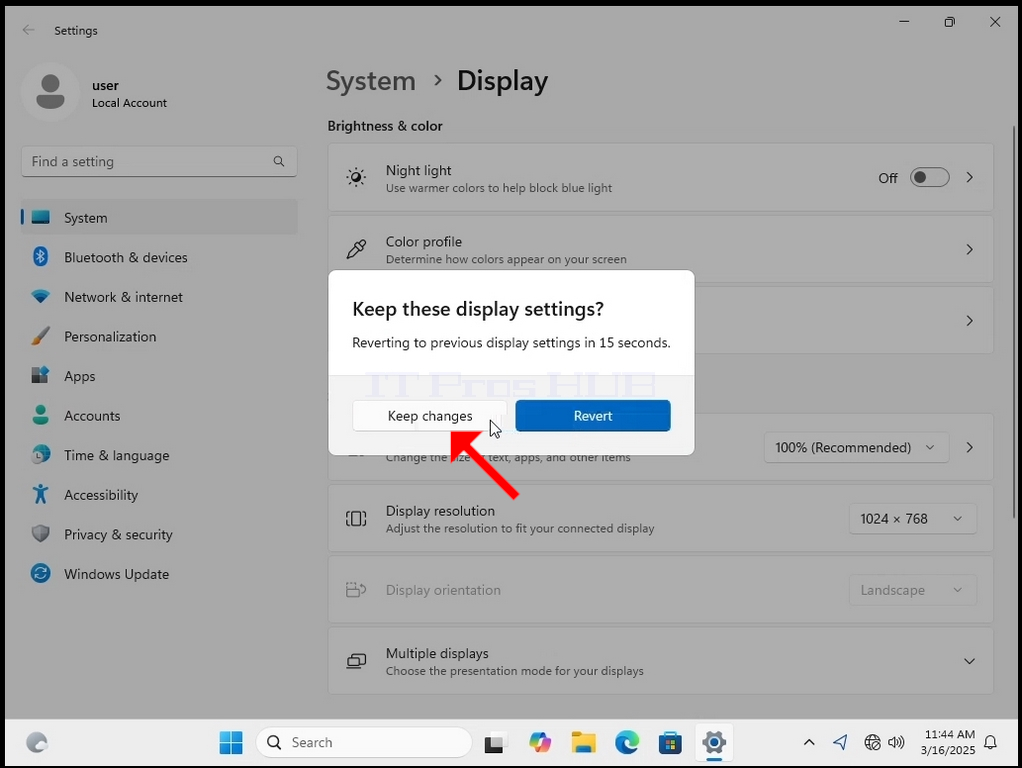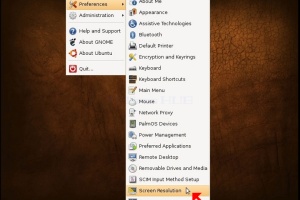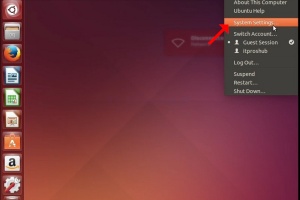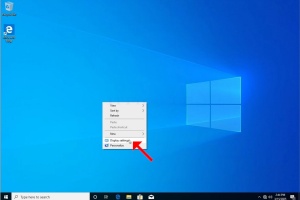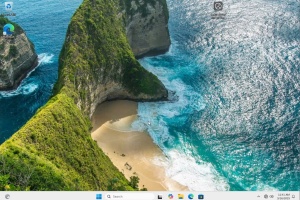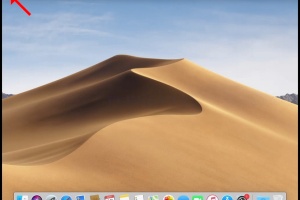1. Klikněte pravým tlačítkem myši na prázdné místo na pozadí
2. V nové nabídce vyhledejte možnost Nastavení zobrazení, klikněte na ni a počkejte, až se zobrazí okno Nastavení.
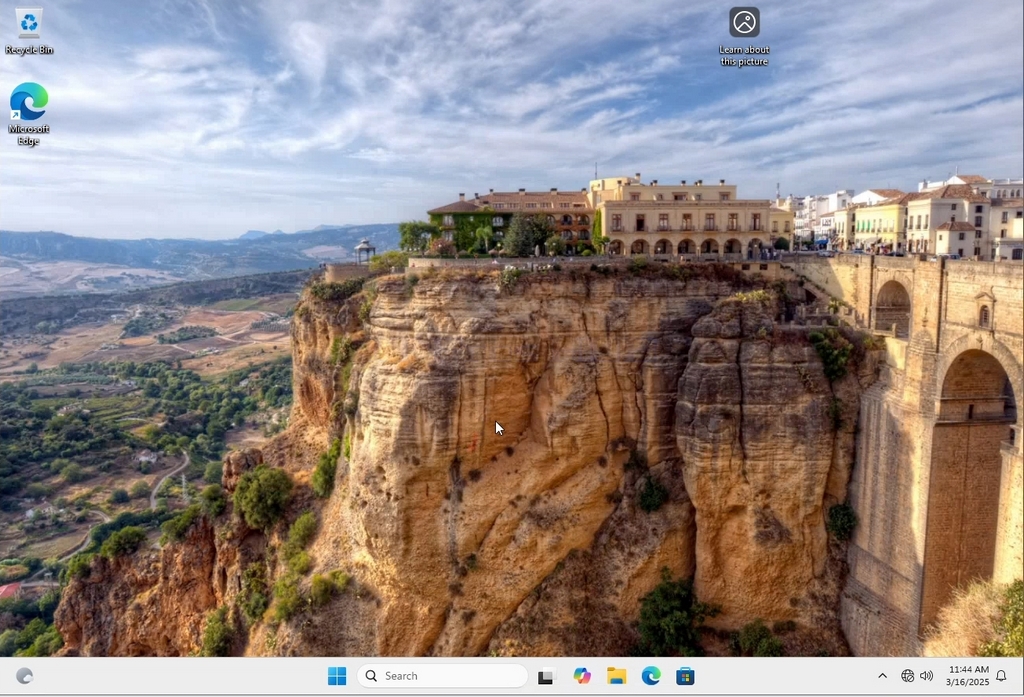
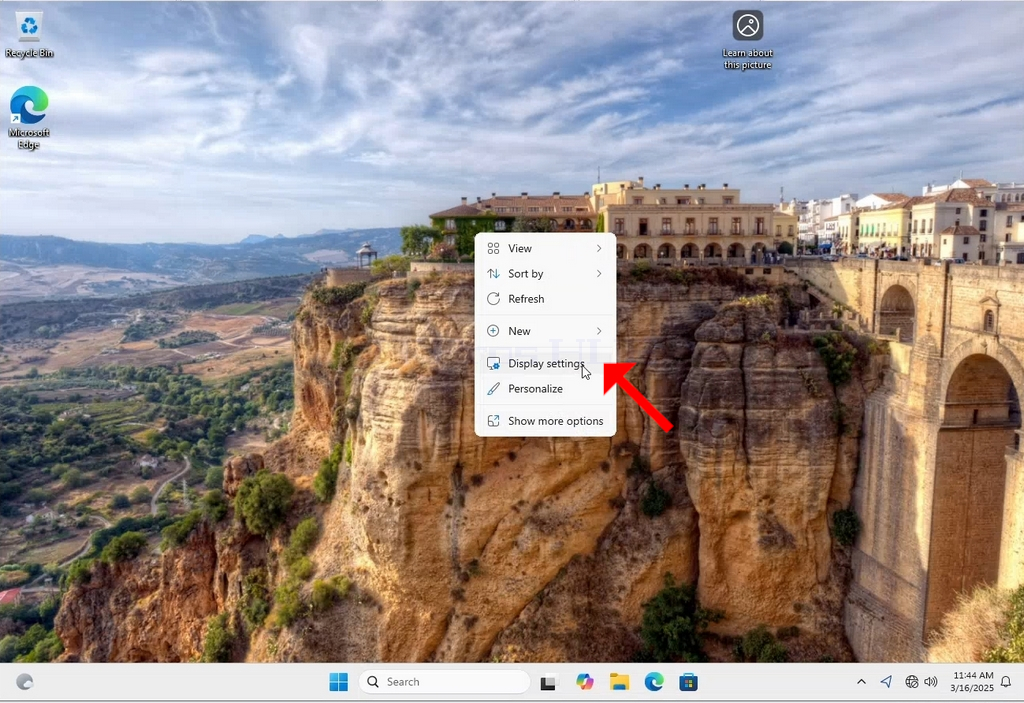
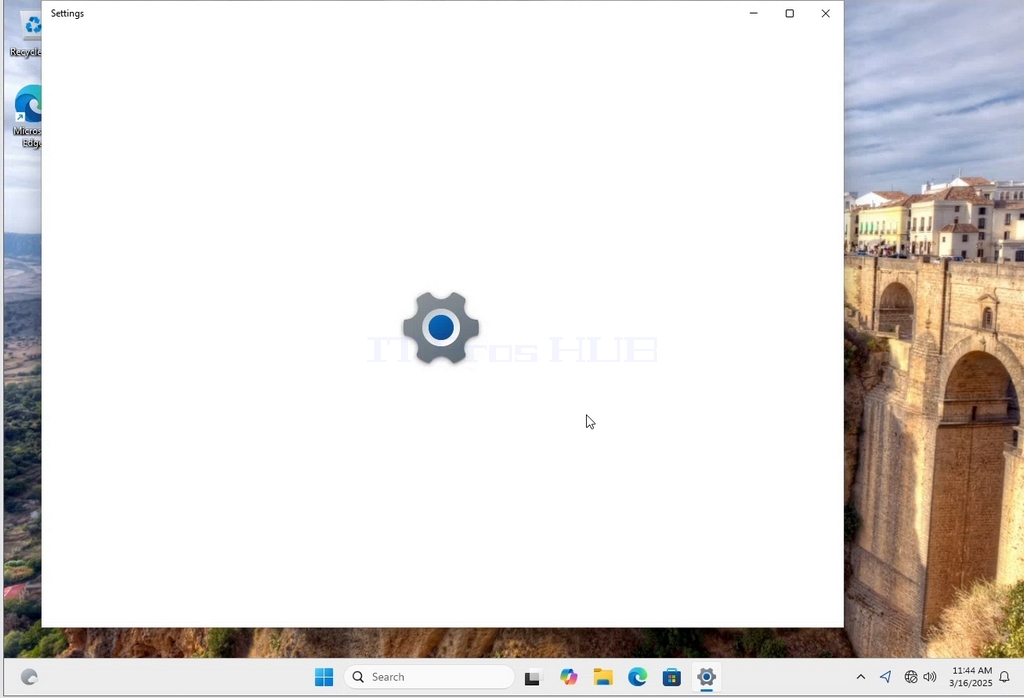
3. V okně Nastavení v části Systém > Možnosti zobrazení vyhledejte možnost Rozlišení zobrazení.
4. Ve stejném řádku Rozlišení zobrazení klikněte na rozbalovací nabídku Aktuální nastavení rozlišení, abyste tuto nabídku rozbalili.
5. Z různých možností rozlišení vyberte tu, která nejlépe vyhovuje vašim potřebám, a to tak, že na ni kliknete levým tlačítkem myši ( V tomto příkladu je zvoleno rozlišení 1024x768).
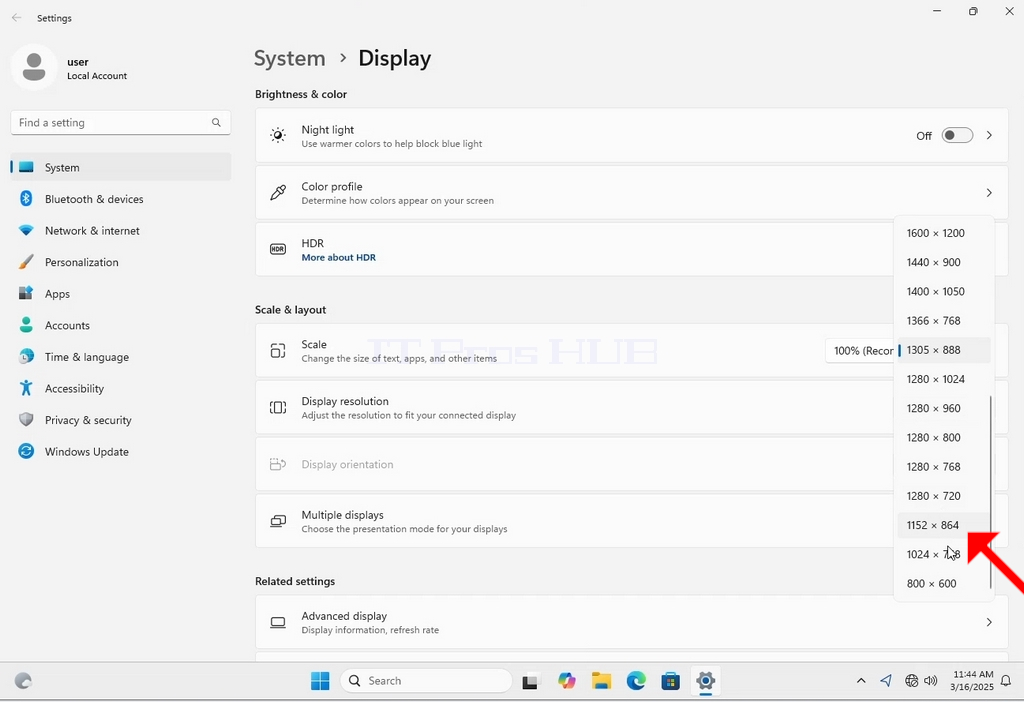
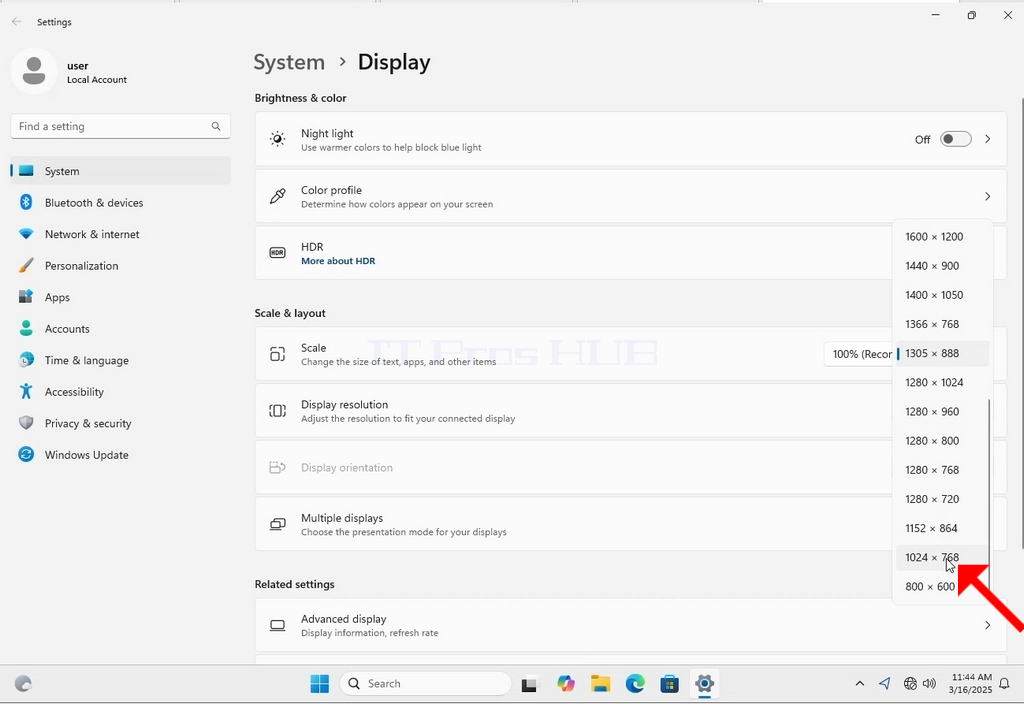
6. Po výběru nového nastavení rozlišení se vás systém Windows zeptá, zda chcete změny zachovat, nebo je vrátit. Pokud nebude možnost vybrána do vyhrazeného počtu sekund, systém Windows se vrátí k dříve nakonfigurovanému rozlišení. To se provádí v případě, že monitor nepodporuje zvolené rozlišení a uživatel není schopen ani vidět, ani správně zobrazit obrazový výstup, aby mohl ručně vrátit nově zvolené rozlišení.
Pokud je nově zvolené rozlišení s monitorem kompatibilní, vyberte možnost Zachovat změny a klikněte na ni.